如何批量删除谷歌chrome浏览器的历史记录
我们在使用谷歌浏览器浏览网页的时候,会产生一些浏览记录,想要批量删除这些历史记录,该怎么操作呢?今天就跟大家介绍一下如何批量删除谷歌chrome浏览器的历史记录的具体操作步骤。
1. 首先打开电脑,找到桌面上的谷歌浏览器,双击打开进入主页面
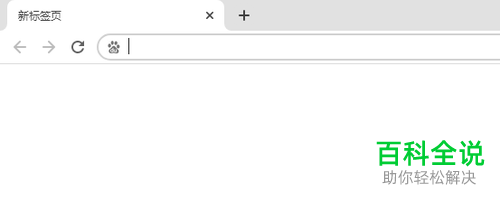
2. 点击页面右上角的三竖点主菜单
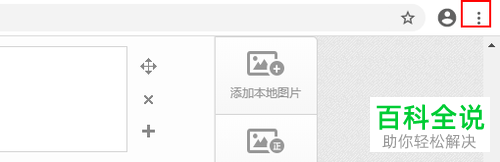
3. 如图,在打开的菜单中,找到历史记录选项,点击右侧的箭头
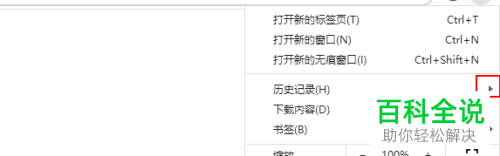
4. 在打开的子菜单中,继续点击历史记录选项
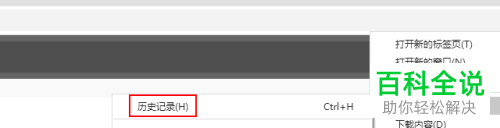
5. 在打开的历史记录窗口中,点击左侧的清除浏览数据的选项。
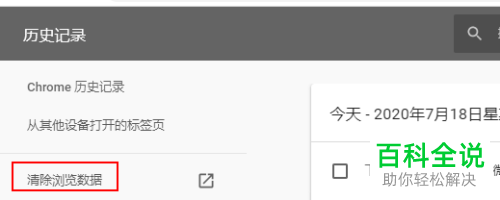
6. 然后在打开的页面,选择想要清理的时间段,勾选上浏览记录后,点击清理即可。
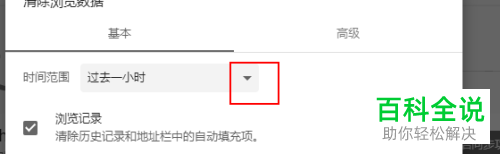
以上就是如何批量删除谷歌chrome浏览器的历史记录的具体操作步骤。
赞 (0)

